
I denne instruksjonen beskriver de tilgjengelige metodene for å gjenopprette skadede JPG-filer foto og bilder både online og bruker Windows-programmer, hvorav to er gratis. Det kan også være nyttig: de beste gratis datagjenopprettingsprogrammene.
JPG Recovery Photo Online
Den eneste velarbeidende online-tjenesteutvinningstjenesten til skadede JPG-filer og andre typer bilder som jeg klarte å finne - PixRecovery på OfficeRecovery.com
Problemet med denne tjenesten er for betalt (det er store vannmerker gratis på toppen av det gjenopprettede bildet), men det er også et pluss: det lar deg raskt, uten å installere tredjepartsprogrammer, for å evaluere hvor mye som er mulig å gjenopprette Denne jpg (selv om med vannmerker, men vi vil se at ja - denne filen er gjenopprettet).
Prosedyren vil være som følger:
- Gå til nettstedet https://online.officeerecovery.com/ru/pixrecovery/ Angi banen til filen og klikk på "Secure Loading and Recovery" -knappen.
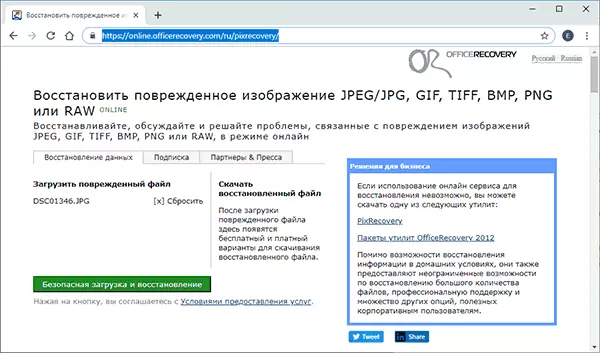
- Vent litt, og klikk deretter på "Få restaurert fil".
- Last ned et demonstrasjonsfritt gjenopprettingsresultat.
Hvis vi som et resultat får en gjenopprettet fil med ønsket innhold (vannmerker ser ut som på bildet nedenfor), kan vi konkludere med at filen er gjenstand for restaurering, og du kan gjøre det mer alvorlig.
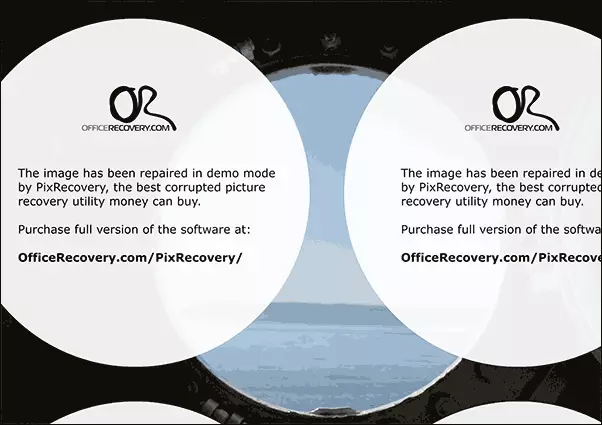
I tillegg gir den samme tjenesten PixRecovery-programmet til å gjenopprette JPEG på din lokale datamaskin, men også ikke gratis, du kan laste ned prøveversjonen her: http://www.officeRecovery.com/pixrecovery/.
Gjenopprettingsprogrammer for skadede JPG-filer
Dessverre, de fleste programmer som lar deg gjenopprette skadede JPG-bilder og andre bilder, blir betalt, men jeg klarte å finne og to regelmessig utføre oppgaven din med gratis verktøy, de er de første i følgende liste.Jpegfix.
JPEGFIX er et helt gratis verktøy for å gjenopprette skadede JPG-filer: Ikke bare de som ikke åpner, men også åpne med alle gjenstander. Generelt er bruken av programmet som følger:
- I menyen "Hoved" klikker du på LAST JPEG og angir banen til den skadede filen.
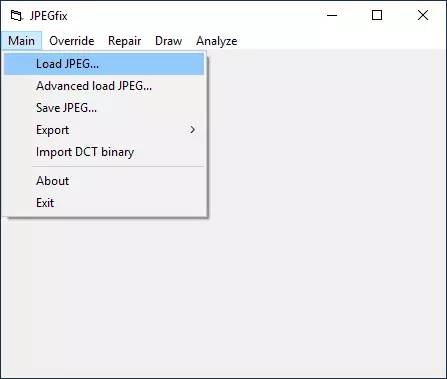
- Programmet forsøker umiddelbart å gjenopprette det, og hvis alt skjedde automatisk, vil du umiddelbart se din gjenopprettede fil.
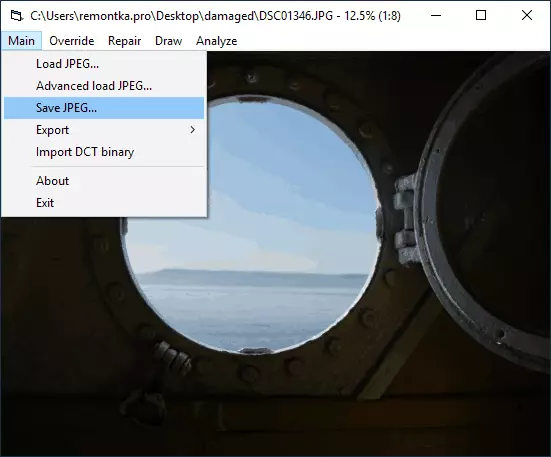
- I hovedmenyen, lagre JPG-gjenopprettet filen.
- Også i reparasjonsmenyen er det ekstra verktøy for å gjenopprette JPG, som er åpne med forskjellige gjenstander.
Offisiell side til forfatteren: https://overquantum.livejournal.com/ - Du kan ikke bare laste ned JPEGFIX på den, men også lese bruken av verktøyet mer detaljert.
Jpegsnoop.
Det gratis JPEGSNOOP Open Source-programmet er utformet ikke bare for å gjenopprette JPG-filer, men også for andre formål. Vi vil imidlertid bruke den til å åpne og lagre et bilde som ikke åpnes:
- Gå til Alternativer - Scan Segment-menyen og kontroller hele IDCT-elementet.
- I programmet i Fil-menyen velger du "Åpne bilde" og angir banen til den skadede JPEG-filen.
- Hvis du ser meldingen ", startet filen ikke med JPEG Marker", i programmenyen, velg Verktøy - Bildesøk FWD (Søk følgende bilde i filen, kan brukes flere ganger).
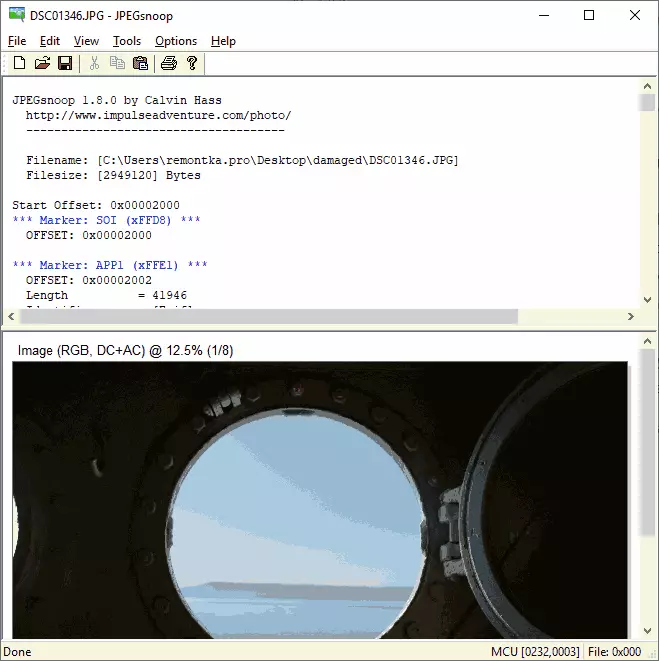
- Hvis innholdet er funnet (vil bli funnet nederst i programvinduet), lagre filen: I menyen, velg Verktøy - Eksporter JPEG. Hvis du setter "Extract ALL JPEGS" -merket i eksportvinduet, vil du bli lagret alle bildene som finnes i filen (i en JPEG-fil det kan være flere).
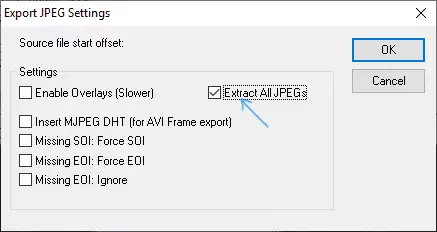
Jpegsnoop nedlastingsside - https://github.com/impulseadventure/jpegsnoop/Releases
Stellar Reparasjon for Photo
Stellar Repair for Photo er et betalt, men effektivt program for å gjenopprette skadede bildefiler, inkludert JPEG-format. Den gratis prøveversjonen som er tilgjengelig for Windows og Mac OS, lar deg se resultatene, men lagre dem ikke.
- I hovedprogramvinduet klikker du på "Legg til fil" -knappen og legger til skadede filer i listen.
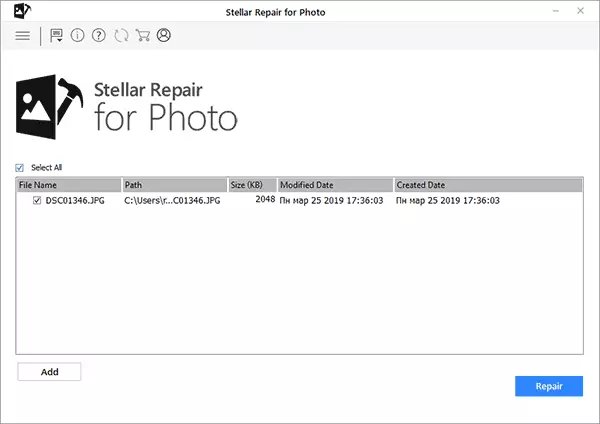
- Trykk på "Reparasjon" -knappen og vent på gjenopprettingsprosessen.
- Gjennomgå resultatene. For å lagre den gjenopprettede JPG må du kjøpe og angi lisensnøkkelen til programmet.
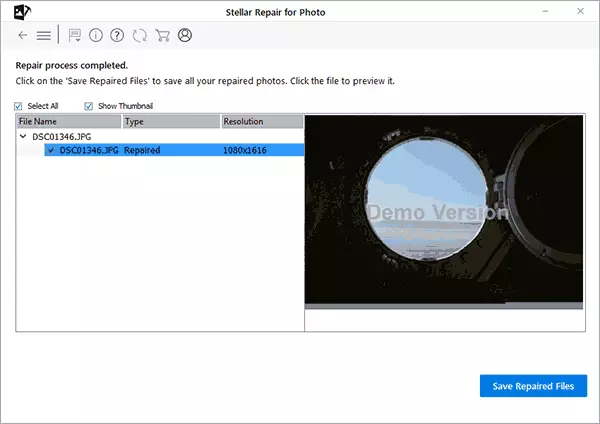
Offisiell Site Stellar Reparasjon for foto https://www.tellarinfo.com/jpeg-repair.php
JPEG Recovery PR.
JPEG Recovery Pro i den gratis versjonen lar deg gjenopprette og lagre restaurerte JPG-filer, men det pålegger vannmerker på toppen av bildet. Prosedyren for bruk av programmet er som følger:
- I feltet øverst angir du mappen med skadede JPG-filer. Hvis nødvendig, feire "Scan Subfolder" -elementet (skannede nestede mapper).
- Vi forventer resultatet og markerer bildene du trenger for å gjenopprette. I feltet Utskriftsmappe, angir du mappen der du vil lagre de gjenopprettede bildene, og trykk på gjenopprettingsknappen.
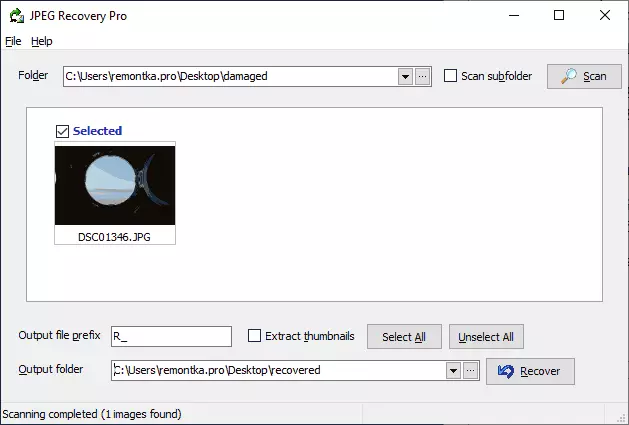
- Når vi gjenoppretter uten registrering, får vi resultatet i full oppløsning, men med vannmerker.
Du kan laste ned JPEG Recovery Pro fra det offisielle nettstedet https://www.hetech.com/jpeg- eksamenCovery / download.php
Softorbits Picture Doctor (JPEG Repair)
Softorbits Picture Doctor kan være det billigste JPG-filgjenopprettingsprogrammet for den russiske språket brukeren. Prosedyren for bruk:
- Aktiver det russiske grensesnittspråket i programmet i redningsspråklige menyen.
- Klikk på "Legg til filer" -knappen og legg til i listen Korrupte JPG-filer (PSD støttes også).
- I feltet Utgangskatalog, angi mappen der filene skal lagres.
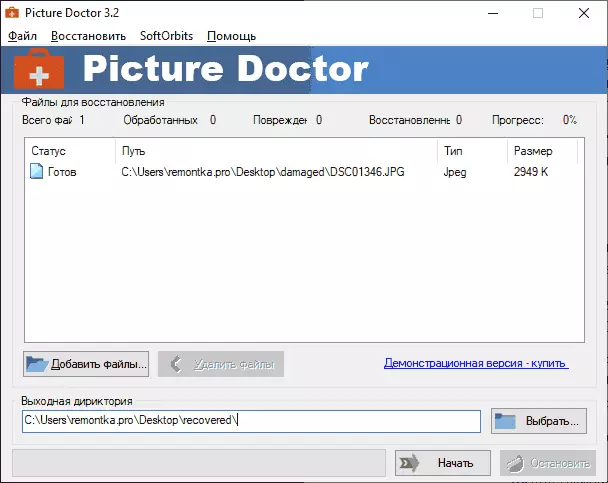
- Trykk på "Start" -knappen. Filene blir automatisk behandlet og lagret i mappen du angav. Med et stort svart rektangel med informasjon om å kjøpe et program.
Offisielt nettsted for lasting av prøveversjonen av bildedoktoren og oppkjøpet av en lisens - https://www.softorbits.ru/picdoctor/
Komfortabel filreparasjon.
Komfortabel filreparasjon er et annet ikke et gratis gjenopprettingsprogram for skadede filer, inkludert en egnet for JPG, som lagrer uten å skrive inn produktnøkkelen, er ikke tilgjengelig. Tilgjengelig på russisk. Til tross for at det ikke har blitt oppdatert i lang tid, fortsetter det å fungere skikkelig.
- Kjør programmet og velg filen du vil gjenopprette. Klikk på "Analysen" eller "Study" -knappen (det andre alternativet utføres lenger, men gir ofte et positivt resultat).
- Etter at du har fullført analysen, hvis du klarte å finne det grafiske innholdet i JPG-filen, vil du se den i forhåndsvisningspanelet nederst i programvinduet. En fil kan bli funnet mer enn ett bilde.
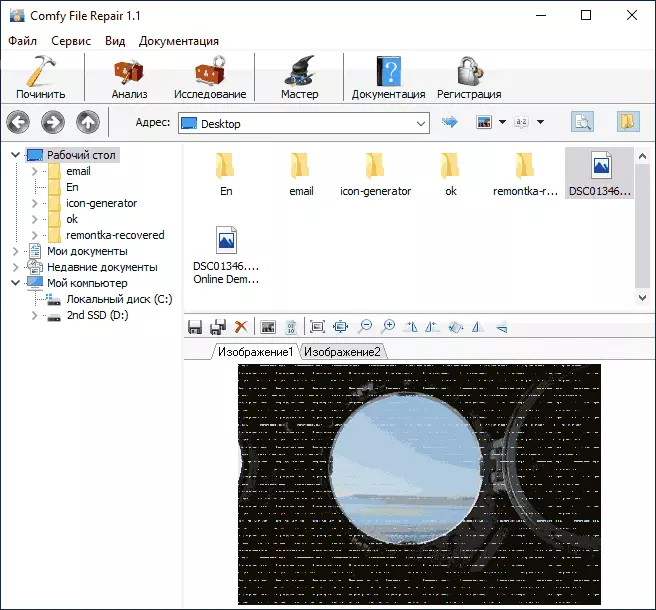
- Bruk Lagre-knappene for å lagre den gjenopprettede filen. Uten å registrere programmet, vil lagring ikke fungere.
Jeg håper at materialet var nyttig og lov til å returnere bildene dine i riktig form. Dessverre er det ikke alltid mulig: Noen ganger er filer svært skadet, og deres utvinning er ikke mulig.
